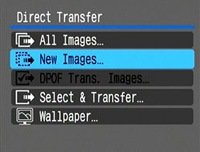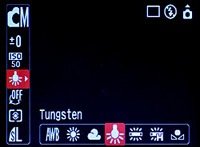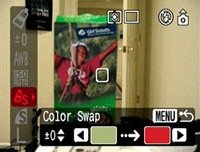Внешний вид и устройство
Digital Ixus i Zoom — миниатюрная и стильная камера, сделанная почти полностью из металла. Она хорошо собрана и создается ощущение, что ей никакие, даже самые сложные условия эксплуатации. По сравнению с предыдущей моделью ixus i5, i Zoom смотрится современней.
Кроме того, в духе времени, i Zoom выпускается в четырех цветовых вариантах. Это черный, красный, под золото и ярко-фиолетовый. Конечно, характеристики у всех камер одинаковы.
В следующей таблице i Zoom сравнивается с другими камерами своего класса по размеру и весу:
| Фотокамера |
Размеры (Ш x В x Т,
без выступающих частей) |
Масса (только камера) |
| Canon Digital Ixus i Zoom |
97 x 46 x 23 мм |
105 г |
| Canon Digital Ixus 55 |
86 x 53 x 23 мм |
140 г |
| Casio Exilim EX-S500 |
89 x 58 x 15 мм |
115 г |
| Fuji FinePix Z1 |
89 x 56 x 18 мм |
130 г |
| Kodak EasyShare V550 |
94 x 56 x 23 мм |
143 г |
| Konica Minolta DiMAGE X1 |
94 x 69 x 20 мм |
135 г |
| Nikon Coolpix S3 |
89 x 58 x 20 мм |
118 г |
| Olympus Stylus 600 |
97 x 56 x 25 мм |
128 г |
| Panasonic Lumix DMC-FX8 |
94 x 51 x 25 мм |
127 г |
| Pentax Optio S6 |
86 x 53 x 18 мм |
100 г |
| Samsung Digimax i5 |
89 x 61 x 18 мм |
133 г |
| Sony Cyber-shot DSC-L1 |
94 x 46 x 25 мм |
122 г |
| Sony Cyber-shot DSC-T5 |
94 x 61 x 20 мм |
113 г |
Как видите, i Zoom не самая маленькая камера в этом списке. Многие более тонкие камеры, в отличие от i Zoom, оснащены невыдвигающимися объективами. Наиболее близкой по размерам и дизайну к i Zoom является, по-видимому, Sony DSC-L1.
Перейдем от цифр к знакомству с камерой.
Предыдущая камера ixus i5 имеет объектив с фиксированным фокусным расстоянием, а новая i Zoom имеет объектив с 2,4х зумом. Светосила этого объектива немного ниже, чем у объективов других камер этого класса: максимальная диафрагма F3.2 на коротком фокусе и F5.4 — на длинном. Фокусное расстояние объектива изменяется от 6,3 до 14,9 мм, что эквивалентно 38-90 мм 35 мм камеры. Объектив не имеет резьбы для установки насадок, что впрочем, и не удивительно.
Правее и выше от объектива расположена встроенная вспышка. Как видно, окно вспышки довольно маленькое, как и её рабочий диапазон: 0,3-2,0 м — на коротком фокусе и 0,3-1,3 м — на длинном. Если Вам нужно больше света для съемки с i Zoom, можно приобрести внешнюю ведомую вспышку, о которой говорилось выше. Она крепится к гнезду штатива камеры и срабатывает от света встроенной вспышки.
Слева от вспышки находится окно лампы подсветки автофокусировки, которая также используется как индикатор обратного отсчета автоспуска. Подсветка автофокусировки задействуется камерой при низкой освещенности.
Последняя деталь, которую можно заметить на передней панели — отверстие микрофона слева от объектива.
Главное на задней панели Digital Ixus i Zoom — 46 мм ЖК-дисплей (у ixus i5 дисплей 38 мм). Разрешение экрана хорошее — 118000 пикселей. Картинка ясная и резкая. Разборчивость изображения на экране при дневном свете средняя, а при низкой освещенности лучше, чем в среднем у других камер. К тому же при этом яркость изображения автоматически увеличивается.
Справа сверху от дисплея расположен переключатель режима работы камеры — видео съемка, фотосъемка и режим просмотра.
Под переключателем режимов расположена кнопка печать/перенос. Подключив камеру к PictBridge-совместимому фотопринтеру, можно печатать фотографии прямо с камеры. Подключив камеру к компьютеру (Mac или PC), можно перенести на него снимки и даже выбрать обои для рабочего стола непосредственно с камеры.
Правее этой кнопки расположена навигационная кнопка, которая используется для перемещения по меню, а также для того, чтобы:
- Вверх — увеличить масштаб
- Вниз — уменьшить масштаб + стереть снимок
- Влево — режим прокрутки (покадровая съемка, непрерывная съемка, автоспуск) — смотрите ниже
- Вправо — установка режима вспышки (авто, авто с подавлением красных глаз, вспышка включена с подавлением красных глаз, вспышка включена, выключена, медленная синхронизация)
Непривычно управление зуммированием навигационными кнопками вверх и вниз. Привычнее управлять зумом отдельным регулятором, хотя у i Zoom так сделано, скорее всего, из-за отсутствия места.
Digital Ixus i Zoom имеет такой же неограниченный режим непрерывной съемки, как и другие камеры семейства IXUS. С высокоскоростной картой памяти можно продолжать снимать со скоростью 1,7 кадра/секунду (по результатам тестирования) до заполнения карты памяти. Картинка на дисплее между съемкой кадров на короткое время исчезает, но при этом на экране можно следить за перемещающимся объектом.
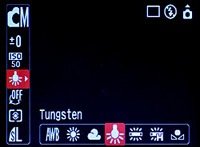
- Режим съемки (авто, ручной, сшивка кадров панорамного снимка, макро, портрет, пейзаж, ночной снимок, мои цвета, сцена) — смотрите ниже
- Коррекция экспозиции (от -2EV до +2EV с шагом 1/3EV)
- Режим длинной выдержки (выкл., 1 - 15 секунд)
- Светочувствительность ISO (авто, 50, 100, 200, 400)
- Баланс белого (авто, дневной свет, облачно, лампа накаливания, лампа дневного света, лампа дневного света высокого давления, установка пользователя) — смотрите ниже
- Фотоэффект (выкл., яркие цвета, нейтральные цвета, пониженная резкость, сепия, черно-белый)
- Мои цвета (слайд-пленка, светлая кожа, темная кожа, ярко-синий, ярко-зеленый, ярко-красный, выделение цвета, подмена цвета, ручной) — смотрите ниже
- Сжатие
- Разрешение
В меню режима съемки можно выбрать одну из нескольких опций. Опция сшивки кадров панорамного снимка помогает снять серию перекрывающихся последовательных кадров, которые можно будет на компьютере сшить в один панорамный снимок. Режим сцены также имеет ряд опций: дети и домашние животные, листва, пляж, в помещении, снег, фейерверк и под водой. При съемке в этом режиме нужно выбрать самый близкий объект из тех, что Вы будете снимать, и камера автоматически установит нужные настройки.
Настроить вручную на камере i Zoom можно только баланс белого и выдержку. Пользовательская установка баланса белого позволяет задать белый цвет для камеры по белому листу бумаги или полутоновой карточке. Режим длинной выдержки позволяет вручную выбрать выдержку в пределах 1 - 15 секунд, что бывает нужно при низкой освещенности.
Опция фотоэффект позволяет быстро изменять цвет или резкость снимка, и её можно использовать как при фотосъемке, так и при видеосъемке.
| |
| Подмена цвета в настройках "Мой цвет" |
Прежде чем перейти к описанию этой функции нужно сказать о двух моментах. Во-первых, можно выбрать режим работы этой функции с сохранением оригинального, неизменного снимка, что бывает довольно полезно. Во-вторых, при использовании вспышки, изменении баланса белого или параметров экспозиции эта функция может работать с цветом неправильно.
| |
|
| Обычный снимок |
Задействовано выделение зеленого цвета вывески магазина |
Функция выделения цвета оставит выбранный цвет без изменения, а другие цвета переделает в черно-белые (как на представленной выше фотографии). Для того чтобы выбирать цвет, нужно навести камеру на нужный цвет и нажать навигационную кнопку. Навигационными кнопками «вверх» и «вниз» можно точно подстроить выбранный цвет. Для этой опции, а также для двух следующих, можно ещё до съемки просмотреть, как будет выглядеть снятый кадр.
| |
| Пример подмены зеленого цвета (трава на поле) красным |
Функция подмены цвета работает следующим образом: можно заменить один цвет на другой. Хотите посмотреть, как будет выглядеть ваш автомобиль, если его перекрасить в красный цвет? Сначала выберите цвет вашего автомобиля, затем найдите что-нибудь красное, и «перекрасьте» машину.
Можно вручную подкорректировать оттенок красного, зеленого, синего и кожи в пределах -2 / +2 с шагом 1.
Последняя кнопка на задней панели Digital Ixus i Zoom — кнопка меню, расположена справа снизу от навигационной кнопки.
На верхней стороне i Zoom расположены кнопка выключателя питания, кнопка спуска затвора и решетка динамика.
На этой стороне камеры ничего интересного нет.
На другом торце камеры находится отсек аккумулятора и слот карты памяти, которые закрываются довольно прочной пластмассовой крышкой. Как уже говорилось, i Zoom поддерживает карты памяти Secure Digital и MultiMedia.
Справа на фотографии — прилагаемый аккумулятор NB-4L.
На нижней стороне i Zoom имеется металлическое штативное гнездо и электрический разъём для подключения камеры к кредлу (подставке). Напомним ещё раз — у этой камеры нет отдельных портов ввода - вывода, поэтому для подключения камеры к внешним устройствам необходим кредл.
[N5-Работа с Canon Digital Ixus i Zoom. Режим съемки]
Чтобы после включения питания выдвинуть объектив и подготовиться к съемке, камере нужна примерно 1 секунда. Это достаточно быстро.
Скорость автофокусировки у i Zoom чуть выше средней. Типичное время фокусировки — 0,3-0,5 секунды в простых ситуациях, и почти 1 секунда в сложных. Благодаря наличию подсветки автофокусировки, i Zoom хорошо фокусируется в условиях пониженной освещенности.
Задержка срабатывания затвора небольшая, даже на длинных выдержках, где это обычно бывает.
Задержка между съемкой кадров также небольшая — около 1 секунды, при условии, что послесъемочный просмотр отключен.
Записанный на карту памяти снимок можно удалить, нажав кнопку удаления — «вниз» навигационной кнопки.
Давайте посмотрим, как зависит размер файла снимка от разрешения и качества снимков у этой камеры:
| Разрешение |
Качество |
Приблизительный размер файла |
Количество кадров на 16 МБ карте (входит в комплект поставки |
Количество кадров на 256 МБ карте (опция) |
Large
2592 x 1944 |
Superfine |
2,4 МБ |
5 |
98 |
| Fine |
1,4 МБ |
10 |
174 |
| Normal |
695 КБ |
21 |
346 |
Middle 1
2048 x 1536 |
Superfine |
1,6 МБ |
9 |
152 |
| Fine |
893 КБ |
16 |
272 |
| Normal |
445 |
Источник: www.dcresource.com
подписаться | обсудить в ВК |
|
 Подождите...
Подождите...